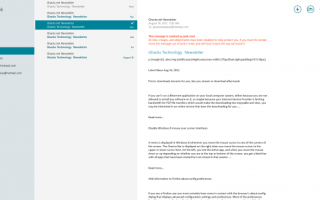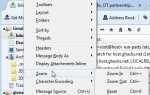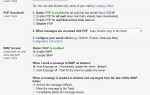Dodałem konto testowe programu Outlook do aplikacji Windows 8 Mail wkrótce po tym, jak zainstalowałem Windows 8 RTM z TechNet na moim drugim komputerze stacjonarnym. Nie zrobiłem jednak korzystania z aplikacji i ma to wiele powodów. Po pierwsze, używam Thunderbirda, który jest lepszy od aplikacji w dowolny możliwy sposób. Nie można na przykład przełączyć się na układ dwóch kolumn w interfejsie aplikacji poczty, ponieważ foldery e-mail, wiadomości i ich zawartość są zawsze wyświetlane w kolumnach obok siebie.
Może to nie stanowić problemu, jeśli otrzymujesz kilka wiadomości e-mail dziennie, ale otrzymuję setki różnych kont, a podstawowe funkcje, takie jak przenoszenie poczty do innego folderu, są zbyt skomplikowane. Zasadniczo wybierasz wiadomość, klikasz prawym przyciskiem myszy na ekranie, przesuwasz mysz aż do przycisku przesuwania na dolnym pasku narzędzi, a następnie ponownie do góry, aby wybrać folder.
Ale z pewnością są użytkownicy, którzy będą korzystać z aplikacji poczty na wszystkich swoich kontach e-mail. Może działać lepiej na urządzeniach dotykowych lub urządzeniach podłączonych do mniejszych ekranów.
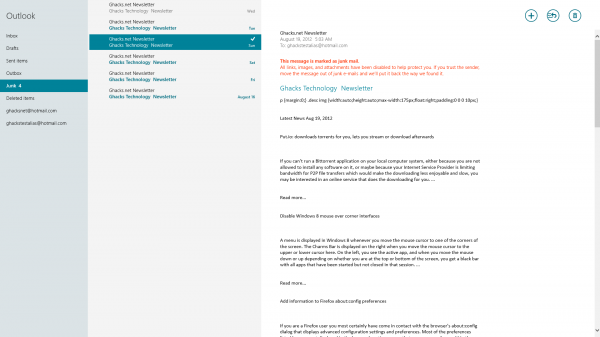
Jedną z rzeczy, z którą trudno mi było dowiedzieć się, jak dodać dodatkowe konta e-mail do aplikacji Poczta systemu Windows 8. Ekran poczty nie wyświetla żadnych opcji, a pasek narzędzi prawym przyciskiem myszy też nie.
Jak dodać konta e-mail do aplikacji Poczta systemu Windows 8
To, co musisz zrobić, to otworzyć pasek Uroków za pomocą Windows-C (to znaczy klawisz Windows i klawisz C) lub przesuwając kursor myszy w prawy górny lub dolny róg ekranu. Wybierz Ustawienia tutaj, a zobaczysz Ustawienia poczty wyświetlane na górze nowej strony.
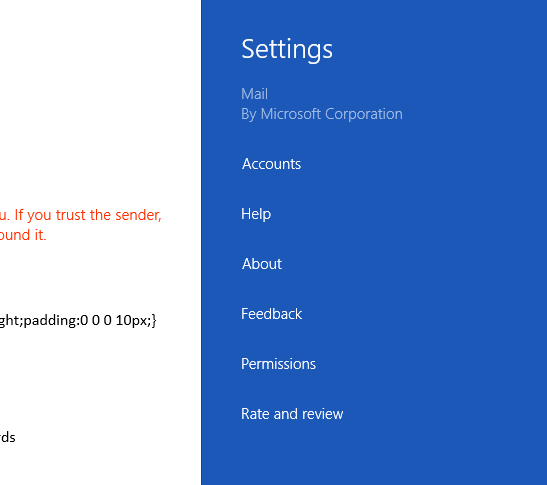
Nie podoba mi się podejście Microsoftu, ponieważ wydaje się tutaj zbyt zagnieżdżone i zbyt nie na miejscu.
Aby dodać nowe konto, kliknij konta, a następnie dodaj konto na następnej stronie. Możesz od razu dodać konto Google Mail (Gmail), Hotmail lub Outlook lub wybrać inną opcję konta, aby dodać konta e-mail do aplikacji Mail, które nie są tutaj wymienione przez Microsoft.
Jeśli jesteś użytkownikiem poczty Gmail lub Microsoft, po prostu wybierz tutaj swój adres e-mail i hasło po dokonaniu wyboru na stronie głównej. Użytkownicy Gmaila, którzy skonfigurowali weryfikację dwuetapową dla dodatkowego bezpieczeństwa, muszą utworzyć hasło do aplikacji poczty i używać go zamiast swojego zwykłego hasła.
Druga konfiguracja konta zaczyna się od adresu e-mail i hasła, i wygląda na to, że aplikacja Poczta spróbuje nawiązać połączenie na podstawie tych parametrów. Możesz jednak rozwinąć okno dialogowe, aby ręcznie wprowadzić przychodzące i wychodzące serwery e-mail. W tej chwili wymieniono tutaj tylko IMAP, nie wspominając o wsparciu Pop3, i nie mogę w tej chwili powiedzieć, czy Pop3 jest obsługiwany przez aplikację e-mail.
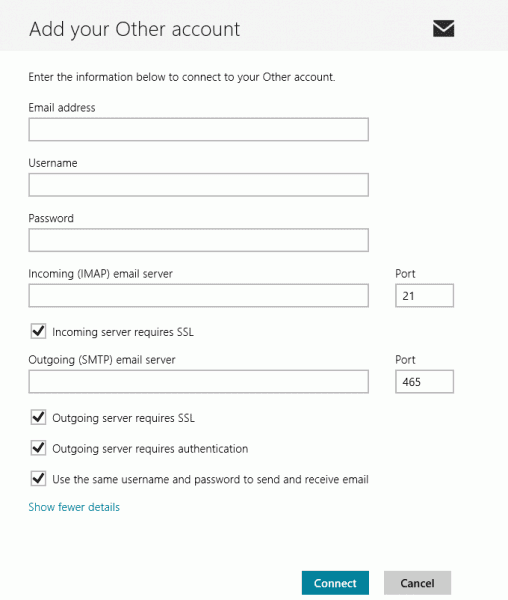
Wszystkie konta e-mail są następnie wyświetlane na głównej stronie aplikacji Mail do wyboru.